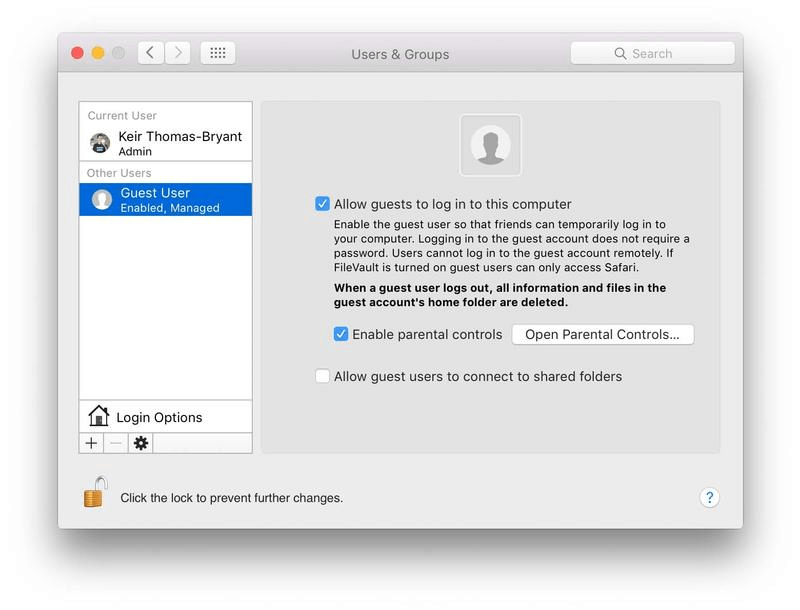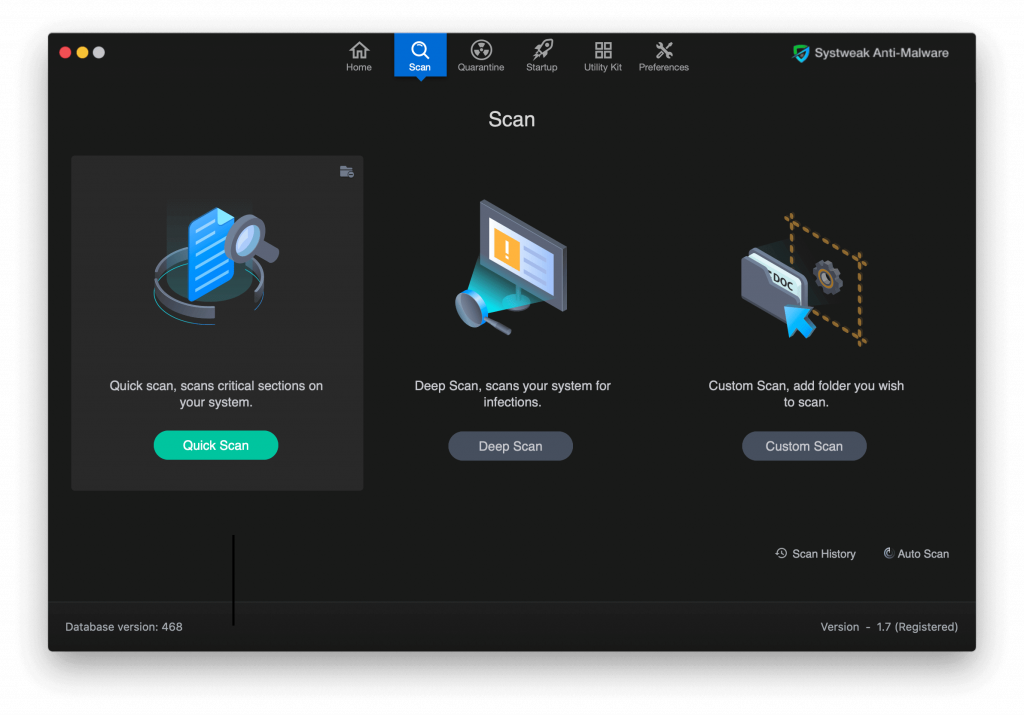Vakiovaiheet Mac-suojauksen tiukentamiseksi sisältävät macOS-ohjelmiston säännöllisen päivittämisen , palomuurin ottaminen käyttöön, virustorjunnan asentaminen Macille, sovellusten lataaminen virallisista sivustoista ja paljon muuta. Vaikka nämä Mac-tietoturvavinkit eivät rajoitu asetusten muutoksiin, ne liittyvät myös käyttäjien käyttäytymisen muutoksiin.
Avoimen verkon välttäminen, epäilyttävien linkkien ja liitteiden välttäminen, vierastilin luominen ja vahvojen salasanojen käyttö ovat muita hyödyllisiä vinkkejä Macin suojaamiseen. Täältä löydät paljon hyödyllisiä järjestelmääsi sisäänrakennettuja Mac-suojausasetuksia, jotka auttavat sinua välttämään erilaisia uhkia tehokkaasti.
Macin suojausvinkit ja -asetukset
Tunnettu tosiasia on, että Macit ovat turvallisempia kuin muut markkinoilla olevat tietokoneet, mutta silti ne eivät ole täysin vapaita tietoturvauhkista. Siksi sinun tulee olla aktiivinen, kun haluat pitää tietosi turvassa Macissa.
Keskustellaan tapoista suojata Macia noudattamalla muutamia yksinkertaisia ja tehokkaimpia suojausvinkkejä ja -asetuksia.
Säädä suojaus- ja yksityisyysasetuksia
Ensimmäinen paikka, johon sinun tulee käydä järjestelmässäsi Macin turvallisuuden parantamiseksi, ovat Suojaus- ja tietosuoja-asetukset. Löydät nämä asetukset Järjestelmäasetuksista. Täältä löydät neljä eri välilehteä Yleiset-, FileVault-, Firewall- ja Privacy-asetuksista, jotka auttavat sinua suojaamaan Macia.
Voit säätää näitä asetuksia ensin napauttamalla riippulukkoa näytön alareunassa. Täällä sinun on syötettävä käyttäjätunnuksesi ja salasanasi. Jos kirjaudut sisään järjestelmänvalvojan tilillä, voit tehdä muutoksia koko Maciin, muuten nämä muutokset koskevat vain tiliäsi.
Keskustellaan muutoksista, jotka sinun on tehtävä täällä parantaaksesi Mac-turvallisuutta.
Kenraali
Ensimmäinen Suojaus- ja tietosuoja-asetusten välilehti on Yleiset-osio. Sen avulla voit säätää erilaisia suojausasetuksia Macissasi. Näitä suojausasetuksia ovat:
- Ensimmäinen vaihtoehto auttaa sinua määrittämään salasanan tilillesi, jos et ole vielä asettanut sitä. Täällä voit myös vaihtaa salasanan tarvittaessa.
- Toinen vaihtoehto auttaa määrittämään, tarvitaanko salasana järjestelmän lukituksen avaamiseen lepotilan tai näytönsäästäjän alkamisen jälkeen. Voit asettaa sen heti tai eri aikavälein. Voit myös asettaa viestin avaamaan näytön lukituksen napsauttamalla "Aseta lukitusviesti" -vaihtoehtoa.
- Voit ottaa automaattisen kirjautumisen käyttöön tai poistaa sen käytöstä napsauttamalla seuraavaa vaihtoehtoa "Poista automaattinen sisäänkirjautuminen käytöstä".
- Jos käytät Apple Watchia, sinun tulee ottaa käyttöön seuraava asetus nimeltä "Salli Apple Watchin avata Macin lukitus", jotta pääset nopeasti järjestelmääsi.
Yleiset-välilehdellä voit myös päättää, haluatko ladata sovelluksia App Storesta vai App Storesta ja tunnistetuista kehittäjistä valitsemalla jonkin näistä vaihtoehdoista.
FileVault
Kun otat FileVaultin käyttöön tällä asetuksella, kaikki käyttäjätilisi tiedostot salataan. Tässä tarvitaan tilin salasanaa tai palautusavainta tietojen salauksen purkamiseksi aina, kun haluat käyttää niitä. Palautusavain luodaan, kun otat FileVaultin käyttöön Macissasi . Vaikka tämä Macin suojausominaisuus on melko hankala, se auttaa sinua pitämään tietosi turvassa.
Palomuuri
Seuraava välilehti on Palomuuri. Sen avulla voit estää kaikki saapuvat yhteydet, jotka voivat aiheuttaa tietoturvauhan järjestelmällesi. Vaikka palomuuri on sisäänrakennettu Maciin, mutta se ei ole välttämättä käytössä. Joten sinun on varmistettava, että se on käytössä järjestelmässäsi. Ota palomuuri käyttöön Macissa seuraavasti:
- Siirry kohtaan Suojaus ja yksityisyys > Palomuuri.
- Napsauta näytön vasemmassa alakulmassa olevaa riippulukkokuvaketta ja anna kirjautumistiedot.
- Napauta Ota palomuuri käyttöön -painiketta.
- Täällä sinun on otettava käyttöön Stealth Mode. Se auttaa sinua pitämään järjestelmäsi näkymättömänä julkisissa verkoissa, kuten avoimessa Wi-Fi-verkossa jne.
Seuraavaksi napsautetaan Palomuuriasetukset tehdäksesi tarvittavat muutokset. Täällä voit hallita sovelluksia ja palveluita, jotka vastaanottavat saapuvan yhteyden.
Yksityisyys
Voit käyttää useita suojaustoimintoja tämän välilehden alla pitääksesi tietoturvasi ennallaan. Voit napsauttaa ikkunan vasenta paneelia asettaaksesi yksityisyysasetukset sijaintipalveluille, yhteystiedoille, kalenterille, muistutuksille, Kuvat-sovellukselle, sosiaalisen median tileille ja muille.
Näiden vaihtoehtojen lisäksi sen avulla voit myös säätää esteettömyys- ja Analytics-asetuksia. Esteettömyysosiossa voit hallita, mitkä sovellukset voivat ohjata Maciasi jollakin tavalla, mutta Analytics-vaihtoehto kerää käyttäjätietoja auttaakseen Applea ja sovellusten kehittäjiä parantamaan tuotteiden laatua käyttösi perusteella.
Hallitse, mitä jaat
Jos olet asettanut Macisi jakamaan tietoja muiden paikallisverkon järjestelmien kanssa, sinun tulee seurata, mitä jaetaan. Voit hallita jakamisasetuksia seuraavasti:
- Avaa Järjestelmäasetukset.
- Napauta täällä jakamiskuvaketta.
- Tarkista vasemmasta paneelista palvelut, jotka haluat ottaa käyttöön tai poistaa käytöstä.
- Poista käytöstä kaikki palvelut, joista ei ole hyötyä Mac-turvallisuuden parantamiseksi.
Hallinnoi Safarin tietosuoja-asetuksia
Macin suojausasetusten lisäksi sinun tulee harkita myös Safarin tietosuoja-asetusten hallintaa Macin suojaamiseksi . Täällä voit avata uuden yksityisen ikkunan Tiedosto-valikosta pitääksesi online-toimintasi piilossa. Kun työskentelet tässä ikkunassa, Historia-valikkoon tai mihinkään muualle Macissa ei tallenneta mitään, esimerkiksi millä sivustoilla olet käynyt jne.
Voit käydä Safarin tietosuoja-asetuksissa estääksesi sivustojen välisen seurannan, estääksesi kaikki evästeet, hallitaksesi verkkosivustojen tietoja ja salliaksesi verkkosivustojen tarkistaa, onko Apple Pay asetettu.
Käytä laiteohjelmiston salasanaa
Macin uusimmat asetukset pitävät FileVaultin oletusarvoisesti käytössä. Siten kaikki tiedot pysyvät salattuina ja vaikeasti saavutettavissa, ellei niitä avata sisäänkirjautumisen yhteydessä käyttäjän salasanalla. Vaikka tämä on hyödyllinen Mac-suojausominaisuus, se ei estä ketään käynnistämästä Macia USB-muistitikulla. Tämän tilanteen välttämiseksi sinun tulee käyttää laiteohjelmiston salasanaa tietojen suojaamiseksi Macissa.
Kun olet asettanut tämän salasanan, Mac kysyy salasanaa, kun joku yrittää käynnistää järjestelmääsi epätyypillisellä tavalla, esimerkiksi USB-muistitikulla. Se kysyy myös salasanaa, kun Mac käynnistetään palautuskonsolin kautta.
Voit ottaa laiteohjelmiston salasanan käyttöön seuraavasti:
- Käynnistä järjestelmä uudelleen. Juuri ennen kuin Apple-logo tulee näyttöön, pidä Command + R -näppäimiä painettuna. Kun näet käynnistysajan edistymispalkin, nosta sormesi näppäimistöltä.
- Seuraavaksi valitaan sijainti ja kieli pyydettäessä.
- Siirry kohtaan Apuohjelmat > Firmware Password Utility -vaihtoehto ja seuraa ohjeita.
Ota vieraskäyttäjä käyttöön
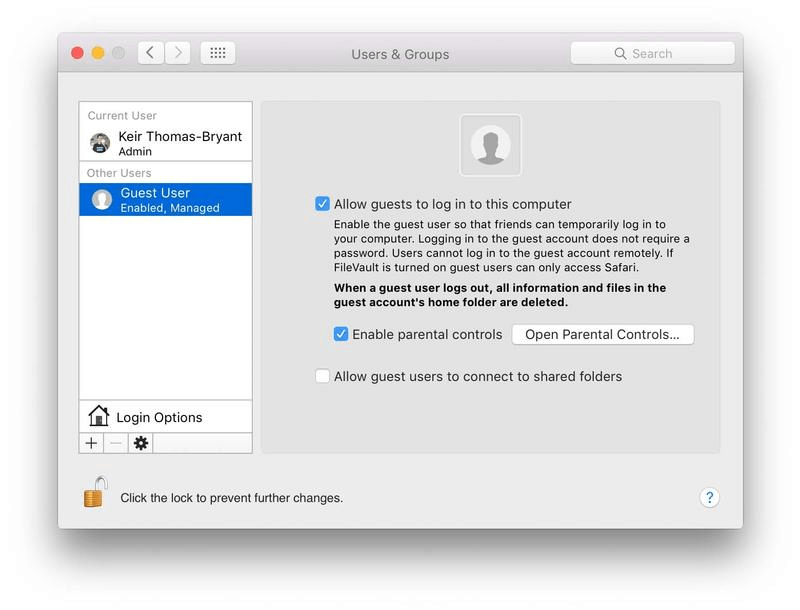
Mac-tietokoneesi vierastili toimii iCloudin Find My Mac -ominaisuuden kanssa. Se on hyödyllinen ominaisuus, jonka avulla voit seurata järjestelmääsi, jos se katoaa. Täällä voit seurata varastettua tai kadonnutta Maciasi, kun joku yritti kirjautua sisään vieraana ja käyttää sitten Safari-selainta. Siksi on aina suositeltavaa pitää vierastili käytössä Macissasi.
- Ota vierastili käyttöön siirtymällä kohtaan Järjestelmäasetukset > Käyttäjät ja ryhmät.
- Tarkistaaksesi, onko Find My Mac -vaihtoehto käytössä iCloudissa, siirry kohtaan Järjestelmäasetukset > iCloud-kuvake ja varmista, että Find My Mac -vaihtoehto on valittuna.
Ota kaksivaiheinen todennus käyttöön
Kaksivaiheinen todennus on yksi tärkeimmistä suojausominaisuuksista, joita sinun tulee käyttää Macin suojaamiseksi. Se ei ainoastaan auta sinua suojautumaan kyberrikollisilta, vaan se suojaa myös tietojasi uteliailta katsojilta. Ota 2FA- tai kaksivaiheinen todennus käyttöön seuraavasti:
- Siirry kohtaan Järjestelmäasetukset > iCloud > Tilin tiedot.
- Nyt sinun on kirjauduttava sisään Apple ID:llä.
- Valitse Suojaus-välilehti ja ota käyttöön kaksivaiheinen todennus.
Täällä sinua pyydetään antamaan puhelinnumero. Tähän numeroon saat kertaluonteisen salasanan. Lisäksi sinun on syötettävä tämä OTP Macin vahvistusnäyttöön.
Päivitä ohjelmisto
Ajantasaiset ohjelmistot ovat yksi tärkeä tietoturvatekijä järjestelmässäsi, joka suojaa sinua erilaisilta tunnetuilta ja tuntemattomilta uhilta. Täältä saat päivitykset automaattisesti säännöllisin väliajoin. Jos haluat päivittää Macin ohjelmiston manuaalisesti, toimi seuraavasti:
- Siirry kohtaan Omenavalikko > Järjestelmäasetukset.
- Napsauta Ohjelmiston päivitys. Jos huomaat, että päivityksiä on saatavilla, napsauta Päivitä nyt -painiketta asentaaksesi nämä päivitykset.
Huomautus : Jos se sanoo, että Macisi on ajan tasalla, se tarkoittaa, että macOS ja kaikki järjestelmäsi sovellukset ovat ajan tasalla.
Käytä parasta haittaohjelmien suojausohjelmistoa
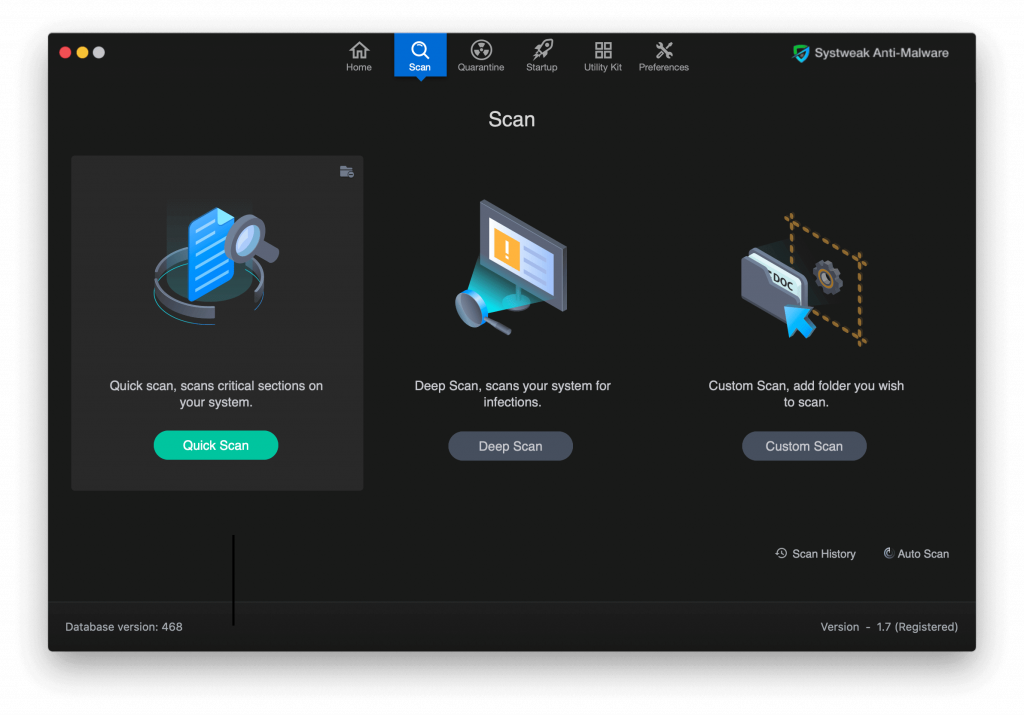
Seuraavaksi paras ratkaisu Macin suojauksen säilyttämiseksi on käyttää Macin parasta virustorjuntaa . Nämä älykkäät työkalut toimivat edistyneillä suojausalgoritmeilla, jotka auttavat sinua suojautumaan erilaisilta uhilta. Vaikka näitä suojaustyökaluja on saatavilla markkinoilla tonnia, olemme tässä arvioineet Macin parhaan haittaohjelmien torjuntaohjelmiston nimeltä Systweak Anti-Malware.
Systweak Anti-Malwaren ominaisuudet
- Se skannaa, havaitsee ja poistaa kaiken tyyppiset uhat, mukaan lukien virukset, vakoiluohjelmat, mainosohjelmat, troijalaiset ja muut haittaohjelmauhat.
- Tämän älykkään haittaohjelmien suojausohjelmiston avulla voit tarkistaa käynnistyskohteet ja havaita käynnistyskomentosarjojen, kirjautumiskohteiden ja Cron-töiden haavoittuvuudet.
- Systweak Anti-Malware auttaa sinua tarkistamaan selaimen laajennuksia ja pitämään online-toimintasi turvassa.
- Se tarjoaa nopeat ja syväskannaustilat erilaisten suojaustarkistuksia varten.
- Sen avulla voit ajoittaa skannauksen ajan säästämiseksi.
Ilmaisten virustentorjuntaominaisuuksien lisäksi voit kokeilla sen maksullista versiota tutkiaksesi monia hyödyllisiä ominaisuuksia, jotka pitävät Macisi turvassa.

Johtopäätös
Tämä oli siis yksityiskohtainen keskustelu tavoista suojata Mac-tietokoneesi noudattamalla tehokkaita tietoturvavinkkejä. Kokeile näitä Mac-tietoturvavinkkejä pitääksesi järjestelmäsi suojauksen ja yksityisyyden ennallaan. Älä myöskään unohda jakaa kokemuksiasi alla olevissa kommenteissa.
Kuva: macworld.co.uk